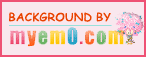งานชิ้นที่ 1 อธิบายความหมายของคำสำคัญต่อไปนี้ พร้อมยกตัวอย่าง (ศึกษากรณีศึกษาการจัดการนวัตกรรมและสารสนเทศในสถานศึกษา)
1.
การจัดการ/การบริหารการบริหารจัดการ (Management) หมายถึง ชุดของหน้าที่ต่างๆ (A set of functions) ที่กำหนดทิศทางในการใช้ทรัพยากรทั้งหลายอย่างมีประสิทธิภาพและประสิทธิผล เพื่อให้บรรลุถึงเป้าหมายขององค์กร
2.
นวัตกรรม (Innovation) หมายถึงความคิด การปฏิบัติ หรือสิ่งประดิษฐ์ใหม่ ๆ ที่ยังไม่เคยมีใช้มาก่อน หรือเป็นการพัฒนาดัดแปลงมาจากของเดิมที่มีอยู่แล้ว ให้ทันสมัยและใช้ได้ผลดียิ่งขึ้น เมื่อนำ
3.
เทคโนโลยีทางการศึกษา (Educational Technology) หมายถึง ศาสตร์ที่ว่าด้วยวิธีการทางการศึกษา ครอบคลุมระบบการนำวิธีการ มาปรับปรุงประสิทธิภาพของการศึกษาให้สูงขึ้น
4.
ข้อมูล (data)หมายถึง ข้อเท็จจริงเกี่ยวกับบุคคลสิ่งของหรือเหตุการณ์ที่มีความหมาย เฉพาะตัว อาจจะเป็นตัวเลข ตัวอักษร หรือสัญลักษณ์ แหล่งที่มา
5.
สารสนเทศ (Information) หมายถึง ข้อมูลต่างๆ ที่ได้ผ่านการเปลี่ยนแปลงหรือมี การประมวลหรือวิเคราะห์ผลสรุปด้วยวิธีการต่างๆ ให้อยู่ในรูปแบบที่มีความสัมพันธ์กัน มีความหมาย มีคุณค่าเพิ่มขึ้นและมีวัตถุประสงค์ในการใช้งาน
6.
ระบบสารสนเทศ (Information System) หมายถึงกระบวนการจัดเก็บรวบรวมข้อมูลเพื่อกระทำให้เป็นสารสนเทศ การจัดเก็บและการนำเสนอสารสนเทศให้เป็นปัจจุบันทันต่อเหตุการณ์
7.
ระบบสารสนเทศเพื่อการศึกษา(Information System for Educations) กระบวนการจัดเก็บรวบรวมข้อมูลเกี่ยวกับจัดการศึกษาเพื่อกระทำให้เป็นสารสนเทศทางการศึกษา การจัดเก็บและการนำเสนอสารสนเทศให้เป็นปัจจุบันทันต่อเหตุการณ์
8.
การสื่อสาร (Communication) การสื่อสารที่เกิดขึ้นมากมาย บ้างก็สำเร็จ บ้างก็เกิดปัญหาไม่ประสบความสำเร็จ ดังนั้นอาจกล่าวได้ว่า การสื่อสารจะเกิดขึ้นได้อย่างประสบความสำเร็จได้ ก็ต่อเมื่อมีองค์ประกอบครบดังต่อไปนี้
1. หน่วยส่งข้อมูล (Sending Unit) หรือ ผู้ส่งข่าวสารหรือแหล่งกำเนิดข่าวสาร (Source)
2. ช่องทางการส่งข้อมูล (Transmission Channel) หมายถึงสื่อกลางหรือตัวกลาง
3. หน่วยรับข้อมูล (Receiving Unit) หรือผู้รับข่าวสาร
9.
เครือข่าย (network) หมายถึง การประสานงานรูปแบบหนึ่งที่โยงใยการทำงานของกลุ่มบุคคล หรือ องค์กรหลายองค์กร ซึ่งมีทรัพยากร มีเป้าหมาย มีกลุ่มสมาชิกของตนเอง ที่มีความคิด มีปัญหา มีความต้องการในเรื่องใดเรื่องหนึ่งเหมือนกันหรือคล้ายกัน
10.
เทคโนโลยีสารสนเทศและการสื่อสาร (Information and Communication Technologies: ICTs) คือ เทคโนโลยีสองด้านหลัก ๆ ที่ประกอบด้วยเทคโนโลยีระบบคอมพิวเตอร์ และ เทคโนโลยีสื่อสารโทรคมนาคมที่ผนวกเข้าด้วยกัน
ความสำคัญของเทคโนโลยีสารสนเทศและการสื่อสารมี 5 ประการ (Souter 1999: 409) ได้แก่
ประการแรก การสื่อสารถือเป็นสิ่งจำเป็นในการดำเนินกิจกรรมต่าง ๆ ของมนุษย์ สิ่งสำคัญที่มีส่วนในการพัฒนากิจกรรมต่าง ๆ ของมนุษย์ประกอบด้วย Communications media, การสื่อสารโทรคมนาคม (Telecoms), และเทคโนโลยีสารสนเทศ (IT) ประการที่สอง เทคโนโลยีสารสนเทศและการสื่อสารประกอบด้วยผลิตภัณฑ์หลักที่มากไปกว่าโทรศัพท์และคอมพิวเตอร์ เช่น แฟกซ์, อินเทอร์เน็ต, อีเมล์ ทำให้สารสนเทศเผยแพร่หรือกระจายออกไปในที่ต่าง ๆ ได้สะดวก
ประการที่สาม เทคโนโลยีสารสนเทศและการสื่อสารมีผลให้การใช้งานด้านต่าง ๆ มีราคาถูกลง
ประการที่สี่ เครือข่ายสื่อสาร (Communication networks) ได้รับประโยชน์จากเครือข่ายภายนอก เนื่องจากจำนวนการใช้เครือข่าย จำนวนผู้เชื่อมต่อ และจำนวนผู้ที่มีศักยภาพในการเข้าเชื่อมต่อกับเครือข่ายนับวันจะเพิ่มสูงขึ้นประการที่ห้า เทคโนโลยีสารสนเทศและการสื่อสารทำให้ฮาร์ดแวร์คอมพิวเตอร์ และต้นทุนการใช้ ICT มีราคาถูกลงมาก
11.
เทคโนโลยีสารสนเทศและการสื่อสารเพื่อการศึกษา (Information and Communication Technologies for Educations) คือ หมายถึง การประยุกต์ใช้เทคโนโลยีสารสนเทศและการสื่อสารกับงานด้านการศึกษา อันได้แก่ การจัดเก็บข้อมูล และประมวลผลฐานข้อมูล การพัฒนาระบบสารสนเทศช่วยการเรียนการสอน การวางแผนและการบริหารการศึกษา การวางแผนหลักสูตร การแนะแนวและบริการ การทดสอบวัดผล การพัฒนาบุคลากร
งานชิ้นที่ 1การใช้ Google
Google เริ่มต้นที่เป็นเพียงแค่โปรเจ็กต์เล็กๆ ในมหาวิทยาลัยเมื่อ 5 ปีก่อน ปัจจุบัน Google กลายเป็นเสิร์ชเอนจินที่ได้ รับความนิยมสูงสุดชนิดผู้ใช้บริการ Google ถึง 14 ล้านคนต่อวัน
ค้นหาโดยระบุคำสั่งพิเศษ
ใช้ Google ช่วยแปล
แปลข้อความดังกล่าวให้คุณได้หลากหลายภาษาด้วยกัน
Google สามารถแปลเนื้อหาในหน้าเว็บไซต์ทั้งหน้าได้ โดยคุณสามารถใส่ชื่อ URL ที่คุณต้อง การให้ Google แปลลงในกรอบ Translate the Website ในหน้าของ Language Tools หรือคลิกที่ลิงก์ Translate this Website ของหน้าเว็บไซต์ที่ Google ได้ค้นหาออกมาแล้ว Google จะใช้โปรแกรมในการแปลออกมา ซึ่งบ่อยครั้งที่ข้อความที่แปลออกมาจะฟังดูตลกหรือฟังไม่รื่นหูไปแต่หากคุณต้องการผลการแปลที่ดีกว่านี้ควรเปลี่ยนไปใช้เครื่องมือที่
แปลข้อความ หน้าเว็บ หรือเอกสาร
Google Toolbar
Google Toolbar เป็นปลั๊กอินตัวหนึ่งสำหรับเว็บบราวเซอร์ซึ่งจะช่วยให้สามารถใช้งาน Google ได้โดยไม่จำเป็นต้องเข้าไปที่หน้าโฮมเพจของ Google ก่อน ปัจจุบัน Google Toolbar ถูกพัฒนา ทำความรู้จักกับ
Google แผนที่
แผนผังด้านล่างนี้อธิบายคุณลักษณะบางอย่างที่มีใน Google แผนที่ ในตำแหน่งของคุณ อาจใช้ได้บางคุณลักษณะเท่านั้น:
ขอเส้นทาง - คลิกที่คุณลักษณะนี้เพื่อขอเส้นทาง
แผนที่ของฉัน - ใช้สำหรับดูและสร้าง แผนที่ที่กำหนดเอง
ค้นหา - ใช้สำหรับค้นหาสถานที่และธุรกิจต่างๆ คลิกปุ่มสีเทาที่ด้านขวาของช่องค้นหาเพื่อใช้ ดู หรือแก้ไขสถานที่ที่บันทึกไว้ของคุณ
แสดง/ซ่อน - คลิกที่ลูกศรด้านซ้ายเพื่อซ่อนหรือแสดงแผงด้านซ้าย และคลิกลูกศรด้านขวาเพื่อย่อและขยายแผนที่
การจราจร - คลิกที่นี่เพื่อดูข้อมูลการจราจร
เพิ่มเติม... - คลิกที่นี่เพื่อเปิดหรือปิดเลเยอร์ต่างๆ คุณสามารถดูแผนที่ขนส่ง รูปภาพ ข้อมูลวิกิพีเดียและอื่นๆ ขึ้นอยู่กับพื้นที่ที่คุณกำลังค้นหา
พิมพ์/ส่ง - คลิกเพื่อพิมพ์หรือ ส่งแผนที่
ลิงก์ไปยังหน้าเว็บนี้ - คลิกเพื่อสร้างที่อยู่เว็บ (URL) ของแผนที่ในเบราว์เซอร์ของคุณ โดยคุณสามารถแบ่งปันกับผู้อื่นได้ เรียนรู้เพิ่มเติม
ผลการค้นหา - ช่องนี้จะแสดงผลการค้นหา คลิกที่ผลการค้นหาใดก็ได้ที่คุณต้องการเพื่อดูข้อมูลเพิ่มเติม
ตัวควบคุมทิศทาง - ใช้เพื่อควบคุมทิศทาง
แผนที่ - พื้นที่นี้จะแสดงแผนที่ ผลการค้นหา แผนที่ของฉัน และอีกมากมาย
Street View - คลิกที่คุณลักษณะนี้เพื่อดูและควบคุมทิศทางภาพระดับถนน
หน้าต่างข้อมูล - หน้าต่างนี้จะแสดงข้อมูลเพิ่มเติมเมื่อคุณคลิกที่เครื่องหมายหรือผลการค้นหา
แผนที่ภาพรวม - แสดงอาณาเขตของพื้นที่ทางภูมิศาสตร์ที่ครอบคลุมแผนที่ที่คุณกำลังดูอยู่
การใช้แผนที่ภาพรวม
แผนที่ภาพรวม (แสดงทางซ้ายนี้) ปรากฏที่มุมล่างขวาของ แผนที่ ซึ่งช่วยสร้างความเข้าใจให้กับคุณด้วยการแสดงตำแหน่งของมุมมองแผนที่ปัจจุบันใน อาณาเขตภูมิศาสตร์ที่มีขนาดใหญ่กว่า พื้นที่ที่กำลังแสดง อยู่ในแผนที่จะปรากฏเป็นช่องสีม่วงในแผนที่ภาพรวม ตลอดเวลา คุณสามารถคลิก เพื่อ
Tasks: แล็บ Gmail ชิ้นแรกที่เปิดให้กับสาธารณชน
Tasks เป็นรายการสิ่งที่ต้องทำแบบง่ายๆ ที่ติดไปกับคุณได้ทุกที่ สามารถใช้งานได้จาก Gmail, Google Calendar, iGoogle และทางโทรศัพท์มือถือของคุณ คลิก 'Tasks' เหนือรายการแชทของคุณเพื่อเริ่มต้น (ไม่ต้องเปิดใช้งานจากแท็บ แล็บ อีกต่อไป) เรียนรู้เพิ่มเติม
ลากและวางป้ายกำกับ
Gmail Labs: พื้นที่ทดสอบสำหรับคุณลักษณะใหม่ๆ ที่อยู่ในขั้นทดลองใช้
แชทเป็นกลุ่ม
แชทกับหลายๆ คนโดยไม่ต้องเปิดหลายหน้าต่าง
ขณะนี้ Gmail สามารถตรวจสอบอีเมลที่คุณได้รับจากบัญชีอีเมลอื่นของคุณ คุณสามารถเรียกอีเมล (ทั้งเก่าและใหม่)
ปาร์ตี้ Gmail และทุกคนสามารถเข้าร่วมได้
คุณยังคงสามารถเชิญเพื่อนๆ ให้ได้รับประโยชน์จากการป้องกันสแปม Gmail สำหรับอุปกรณ์เคลื่อนที่
กำหนดเบราว์เซอร์โทรศัพท์ของคุณไปที่ http://gmail.com เพื่อเข้าถึง Gmail จากโทรศัพท์หรืออุปกรณ์เคลื่อนที่ของคุณ ใช้ง่ายและไม่มีค่าใช้จ่าย (แต่บริการไร้สายของคุณอาจจะเรียกเก็บค่าบริการกับคุณ)
นอกจากนี้ยังมีคุณลักษณะดีๆ อีกมากมาย:
ปรับปรุงส่วนติดต่อของโทรศัพท์ที่คุณใช้ให้เหมาะสมโดยอัตโนมัติ
เปิดไฟล์แนบที่คุณได้รับในข้อความ รวมถึงภาพถ่าย เอกสาร Microsoft Word และไฟล์ .pdf
อนุญาตให้คุณตอบกลับด้วยการโทรติดต่อบุคคลที่มีหมายเลขโทรศัพท์อยู่ในรายการที่ติดต่อของ Gmail